Resumo da IA
Deseja configurar o rastreamento de links do WordPress em seu site?
O rastreamento de links ajuda você a ver os links em que seus visitantes clicam com mais frequência.
Neste tutorial, veremos a maneira mais fácil de rastrear quatro tipos diferentes de links:
Neste artigo
Crie seus formulários do WordPress agora
Para rastrear links no WordPress, você precisará instalar um plug-in. Neste guia, usaremos dois plug-ins diferentes:
- O MonsterInsights é o melhor plug-in de análise para WordPress. Ele permite que você acompanhe a atividade dos visitantes em todo o site e facilita muito a visualização dos links mais populares.
- O WP Mail SMTP é o melhor plug-in de SMTP. Além de corrigir seus e-mails, ele também rastreia os links neles contidos para que você possa ver em que as pessoas estão clicando.
Primeiro, mostraremos como começar a usar o MonsterInsights.
Certifique-se de instalar e configurar o MonsterInsights e o WP Mail SMTP antes de continuar lendo. Observe que você precisará das versões Pro para acompanhar o processo.
1. Links de afiliados
Você usa links de afiliados para ganhar dinheiro com seu blog?
É importante saber quais links de afiliados em seu site estão sendo clicados e quais não estão recebendo tanto tráfego.
Quando você tiver essas informações, poderá ver rapidamente os links mais populares e melhorar o desempenho dos menos populares.
![]()
Vamos configurar isso.
Primeiro, verifique o prefixo (ou "caminho") do link que você está usando para o plug-in de afiliado ou o encurtador de links. Por exemplo, se estiver usando o ThirstyAffiliates, você encontrará o prefixo nas configurações de aparência do link aqui:
![]()
Agora, você deve ir para a área Insights do painel do WordPress. Clique em Configurações " Editor.
![]()
O MonsterInsights lista todos os caminhos que você está rastreando aqui. Certifique-se de que eles correspondam ao caminho em seu plug-in de afiliado. Você pode remover os que não são necessários clicando no ícone X vermelho:
![]()
Ótimo! Agora que seu caminho corresponde ao prefixo do plug-in de afiliado, o MonsterInsights informará o número de cliques que esses links recebem no relatório de editores.
Você também pode usar o Pretty Links para ocultar seus links de afiliados e rastreá-los exatamente da mesma forma. Se desejar obter mais detalhes, analisamos o Pretty Links em nosso guia sobre os melhores plug-ins gratuitos para WordPress.
A seguir, vamos descobrir como rastrear os links que saem do seu site.
2. Links de saída
Com o MonsterInsights, você pode ver instantaneamente os links em que as pessoas estão clicando para sair do seu site.
Essa é uma ótima maneira de verificar quais links seus visitantes consideram úteis. Você também pode usar esse relatório para verificar se não está perdendo visitantes em páginas de destino importantes, o que poderia afetar as conversões.
O rastreamento de links de saída é ainda mais fácil do que o rastreamento de links de afiliados. Não há nenhuma configuração a ser verificada.
Para ver os dados, consulte o relatório de Editores no MonsterInsights. O relatório Top Outbound Links mostra os links que são clicados com mais frequência.
![]()
Você pode clicar no botão View All Outbound Links Report para ver mais detalhes no Google Analytics.
Agora podemos seguir em frente e rastrear os links que as pessoas usam para entrar em contato com você.
3. Links para tel e mailto
O MonsterInsights tem um ótimo complemento de rastreamento de formulário que facilita o rastreamento das conversões do formulário.
Mas nem todos os seus visitantes entrarão em contato usando um formulário. Por isso, é importante rastrear também os links para seus números de telefone e endereços de e-mail.
Em seu site, os links para seu número de telefone começam com tel: e geralmente têm a seguinte aparência:
<a href="tel:202-555-0186">Click here to call us</a>
E os links para endereços de e-mail começam com mailto: e se parecem com isso:
<a href="mailto:[email protected]">Click here to email us</a>
O mais interessante é que o MonsterInsights rastreia esses dois aspectos automaticamente.
Você encontrará os detalhes na visualização Categoria do evento no Google Analytics:
![]()
E quando você clicar em qualquer link aqui, verá o conteúdo do link. Isso permite que você rastreie facilmente tel e mailto links para diferentes números de telefone e endereços de e-mail em seu site.
4. Links em e-mails do WordPress
Agora é hora de mudar para o WP Mail SMTP.
O WP Mail SMTP substitui links em e-mails por um URL exclusivo e rastreável. Isso permite que o plug-in detecte o clique e não interfere na funcionalidade do seu site.
A maneira mais fácil de ativar o rastreamento de links é aqui mesmo, no Assistente de configuração:

Agora, envie um e-mail de teste e clique no link para registrar alguma atividade.
Na próxima vez que acessar WP Mail SMTP " Email Log, você verá os dados de cliques sendo registrados. Se você ativou o rastreamento de aberturas de e-mail, ele aparecerá ao lado.
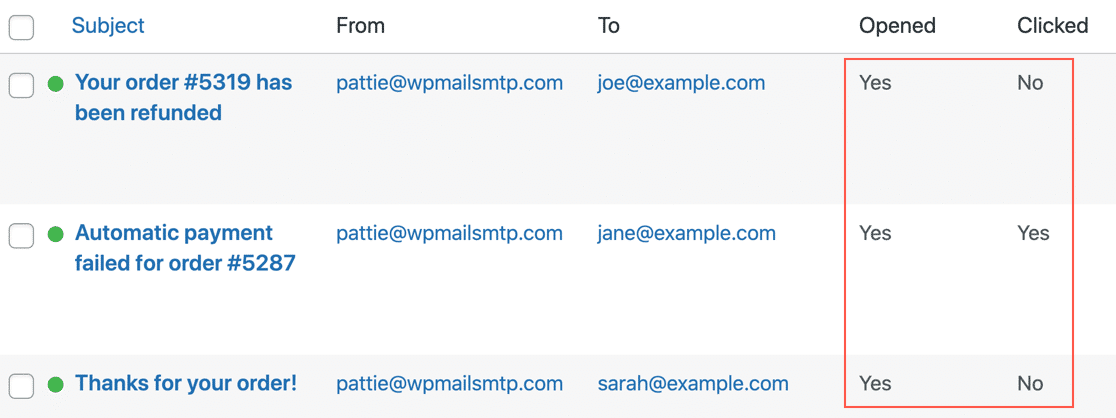
Você também pode abrir um registro de e-mail em sua própria janela para ver as informações de rastreamento de e-mail no lado direito.
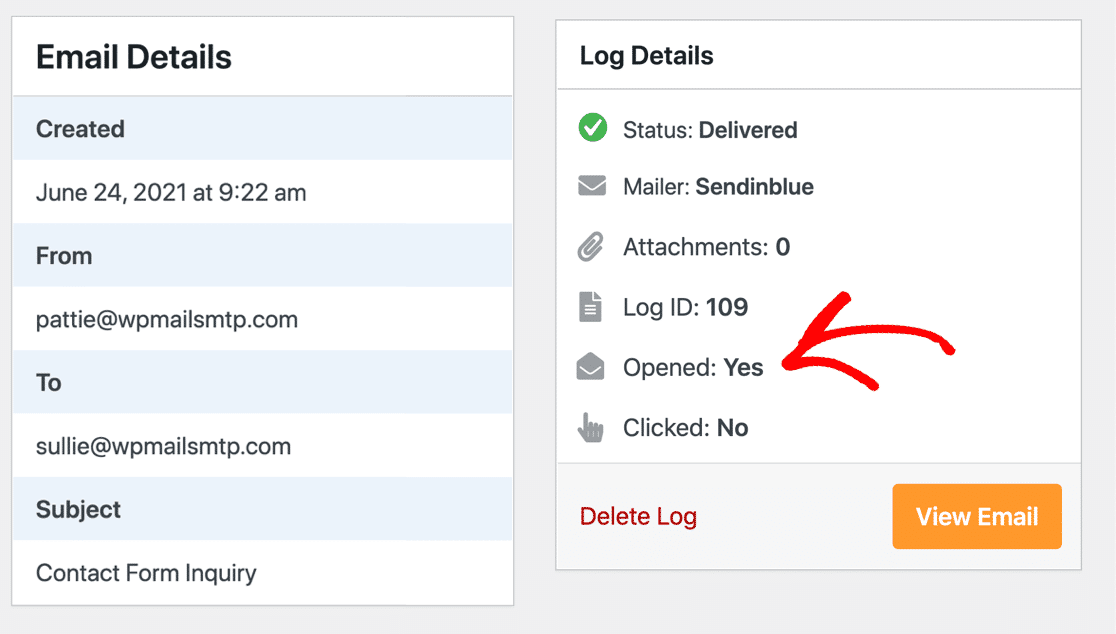
E é isso! Agora que você tem o MonsterInsights e o WP Mail SMTP configurados, pode rastrear facilmente os links em seu site de diferentes maneiras.
Dica final: se você quiser rastrear nossos botões de call-to-action, temos um guia sobre o rastreamento de botões de CTA personalizados no WordPress que explica como configurar isso.
Crie seus formulários do WordPress agora
Próxima etapa: Rastrear downloads de arquivos no WordPress
Deseja mais informações?
- Leia este artigo para saber como rastrear downloads de arquivos do WPForms e melhorar seus ímãs de leads. Isso o ajudará a ver quais ebooks, arquivos de mídia e outros ímãs de leads estão gerando mais conversões.
- Você também pode usar o Google Analytics para rastrear os envios de formulários.
- E você pode rastrear os envios de formulários com um pixel do Facebook.
Pronto para criar seu formulário? Comece hoje mesmo com o plug-in de criação de formulários mais fácil do WordPress. O WPForms Pro funciona muito bem com o MonsterInsights e oferece uma garantia de reembolso de 14 dias.
Se este artigo o ajudou, siga-nos no Facebook e no Twitter para obter mais tutoriais e guias gratuitos sobre o WordPress.


